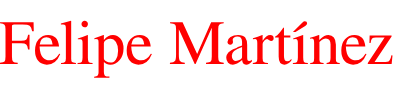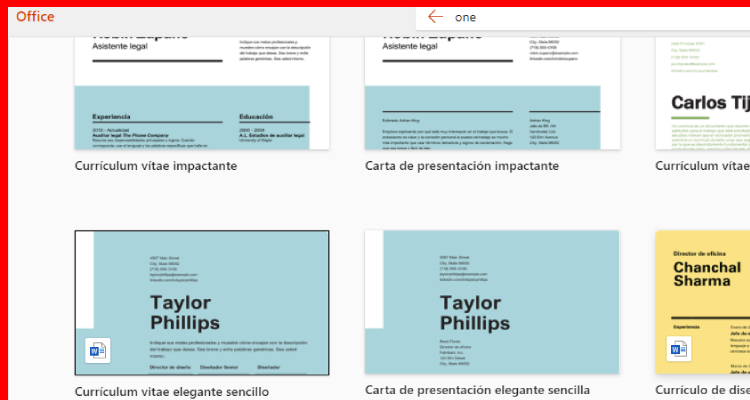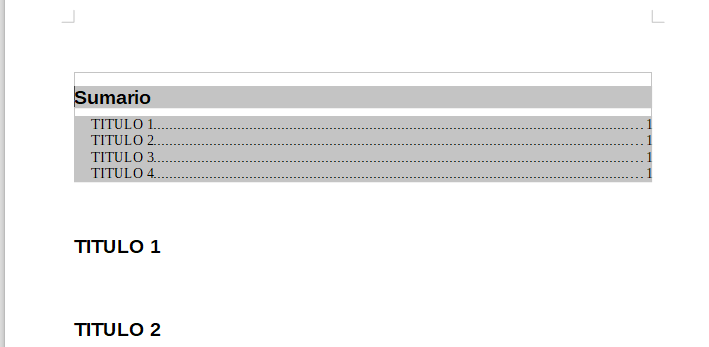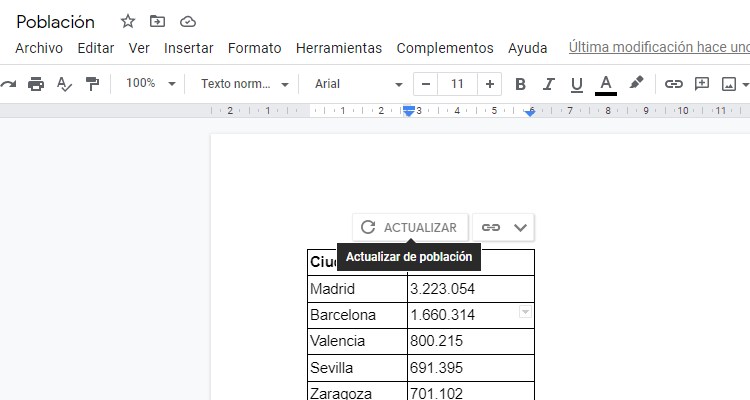En este artículo te explico cómo trabajar con plantillas de Office 365. Ya sabrás que si tienes una cuenta de Office 365 puedes utilizar las aplicaciones de escritorio o en la nube, en cualquier ordenador y en cualquier parte del mundo. Esta función es muy práctica, ya que no necesitas tener nada instalado: ejecutas las aplicaciones desde cualquier navegador y los documentos se quedarán guardados en Onedrive.
Esto facilita mucho el trabajo colaborativo: más de una persona accede y trabaja en los mismos archivos. Es posible empezar un documento en el programa de escritorio en el ordenador de casa o la oficina y terminarlo en cualquier portátil con conexión a internet en un momento posterior.
Cómo utilizar plantillas en la versión online de Office 365
Desde la nube, también tienes acceso a las plantillas de Office, que hacen el trabajo mucho más rápido y profesional. El prediseño ya está realizado y solo tienes que retocar la maquetación si es necesario. No tienes que complicarte la vida ni con el estilo ni con las tipografías, porque esto ya viene hecho.
Accedes a tu cuenta en https://www.office.com/ y pulsas en crear.
Nos vamos a la opción que está un poco más abajo: “comenzar con una plantilla”.
Por defecto, nos aparecen una serie de plantillas interesantes con un diseño muy actual.
También nos encontraremos una organización por categorías: presentaciones, herramientas universitarias, cartas y currículos, prospectos, folletos y más plantillas.
Hay documentos de Word, Excel y Power Point. Y con diferentes estilos, desde los más formales a otros más modernos y minimalistas.
Una vez que elijas la plantilla que mejor te viene, solo tienes que hacer los ajustes con tu contenido y cambiar, si quieres, algunos aspectos del diseño. Si necesitas crear un currículum impactante, tienes varias plantillas con diseños muy atractivos. Pon tus datos, cambia el color de fondo, objetos…Finalmente, guarda el documento pinchando en “Archivo / guardar como” para salvar los cambios en la plantilla. Así tendrás un nuevo documento personalizado por ti.
Como ves, trabajar con plantillas de Office 365 es muy fácil. Muchas personas se atascan en la parte del diseño y les cuesta arrancar. Aquí ya tienes casi todo hecho y, además, puedes introducir los ajustes estéticos que quieras. Partir de una base es mucho más eficaz que hacerlo con un documento en blanco.